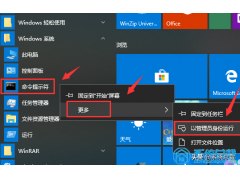怎么在电脑上直接重装系统?大多数用户重装系统会使用U盘,不过部分用户觉得U盘太麻烦,甚至没有U盘,那么能不能直接在电脑上重装系统呢?其实是可以的,只要当前系统还能正常使用,下载操作系统就可以在电脑上直接重装系统。这边以重装windows7破解版为例,教大家直接在电脑上重装系统的方法。
安装须知:
1、直接重装仅适用当前有系统且系统可以正常使用的电脑,否则需要光盘或U盘重装
2、如果是ghost系统,通过本文的方法重装,如果是原版系统,通过nt6 hdd来重装
3、如果是预装win8/win10机型,不建议直接从硬盘重装系统,要用U盘重装
直接在电脑上重装系统步骤如下
1、将下载完的系统iso压缩包文件下载到C盘之外的分区,比如下载到F盘,右键使用WinRAR等工具解压到当前文件夹或指定文件夹,不能解压到C盘和桌面,否则无法安装;
2、弹出对话框,执行系统iso压缩包解压过程,需要等待几分钟;
3、解压之后,我们打开安装目录,找到【安装系统.exe】程序;
4、双击【安装系统.exe】打开这个安装界面,选择【还原系统】,映像文件路径选择win7.gho文件,勾选要安装的位置C盘,如果不是显示C盘,要根据卷标或容量来判断C盘,再勾选【执行完成后重启】,最后点击【执行】;
5、弹出提示框,提示映像文件即将还原到分区C,点击确定继续;
6、这时候电脑会重启,进入到这个界面,默认选择SysCeo Recovery项启动;
7、启动进入这个界面,执行C盘格式化以及系统安装到电脑C盘的部署过程,需要等待3-5分钟;
8、上述执行完成后会自动重启,进入这个界电脑面,执行系统驱动安装和配置过程;
9、重装过程5-10分钟,最后启动进入全新系统桌电脑面,系统就重装完成了。
以上就是怎么在电脑上直接重装系统的方法,在系统可以正常使用的情况下,都可以直接重装系统,非常简单。